В этом примере показано, как задать ваши настраивающие цели по автоматизированному настраиванию Control System Tuner.
Используйте меню New Goal, чтобы создать настраивающуюся цель, такую как требование отслеживания, спецификация подавления помех или минимальные запасы устойчивости. Затем когда вы будете готовы настроить свою систему управления, используйте Manage Goals, чтобы определять который цели осуществить.
Этот пример создает настраивающиеся цели по настройке демонстрационной модели rct_helico.
В Control System Tuner, во вкладке Tuning, нажимают![]() New Goal. Выберите тип цели, которую вы хотите создать. Настраивающееся целевое диалоговое окно открывается, в котором можно предоставить подробные спецификации цели. Например, выберите Tracking of step commands, чтобы заставить конкретный переходной процесс вашей системы управления совпадать с желаемым ответом.
New Goal. Выберите тип цели, которую вы хотите создать. Настраивающееся целевое диалоговое окно открывается, в котором можно предоставить подробные спецификации цели. Например, выберите Tracking of step commands, чтобы заставить конкретный переходной процесс вашей системы управления совпадать с желаемым ответом.
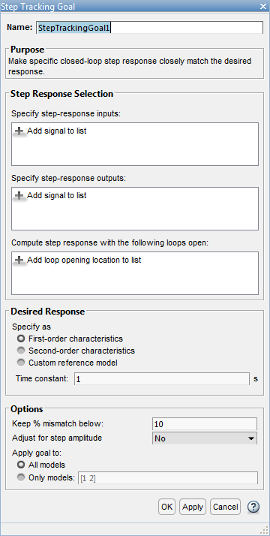
Задайте местоположения сигнала в своей системе управления, в которой оценена настраивающаяся цель. Например, цель переходного процесса указывает, что сигнал шага, примененный в конкретном входном местоположении, дает к желаемому ответу в конкретном выходном местоположении. Используйте раздел Step Response Selection диалогового окна, чтобы задать эти местоположения ввода и вывода. (Другие настраивающие типы цели, такие как форма цикла или запасы устойчивости, требуют, чтобы вы задали только одно местоположение для оценки. Процедура для определения местоположения эквивалентна проиллюстрированный здесь.)
Под Specify step-response inputs нажмите![]() Add signal to list. Список доступных входных местоположений появляется.
Add signal to list. Список доступных входных местоположений появляется.
Если сигнал, который вы хотите определять как вход переходного процесса, находится в списке, кликните по сигналу добавить его во входные параметры переходного процесса. Если сигнал, который вы хотите определять, не появляется, и вы настраиваете модель Simulink®, нажимаете Select signal from model.
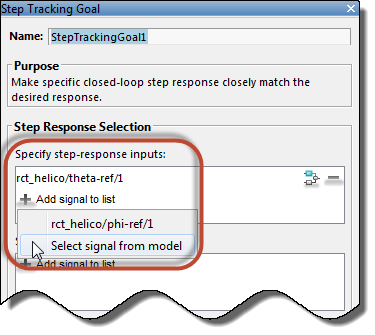
В диалоговом окне Select signals создайте список сигналов, которые вы хотите. Для этого кликните по сигналам в редакторе моделей Simulink. Сигналы, что вы щелкаете, появляются в диалоговом окне Select signals. Кликните по одному сигналу создать настраивающую цель SISO и кликнуть по нескольким сигналам создать настраивающую цель MIMO.
Нажмите Add signal(s). Завершения диалогового окна Select signals, возвращая вас в новое целевое настройкой диалоговое окно спецификации.
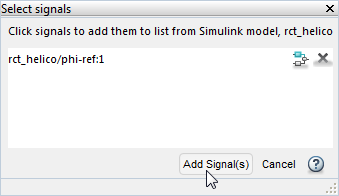
Сигналы, которые вы выбрали теперь, появляются в списке входных параметров переходного процесса в настраивающемся целевом диалоговом окне.
Точно так же задайте местоположения, в которых переходной процесс измеряется к переходному процессу список выходных параметров. Например, следующая настройка ограничивает ответ на вход шага, примененный в theta-ref и измеренный в theta в модели Simulink rct_helico.
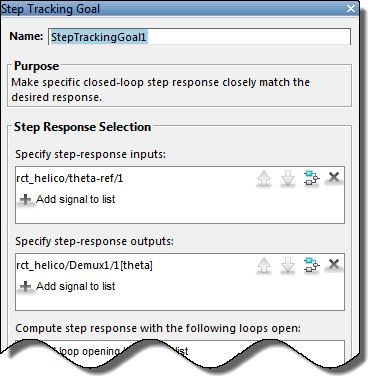
Чтобы подсветить любой выбранный сигнал в модели Simulink, щелкнуть![]() . Чтобы удалить сигнал из списка вводов или выводов, щелкнуть
. Чтобы удалить сигнал из списка вводов или выводов, щелкнуть![]() . Когда вы выбрали несколько сигналов, можно переупорядочить их использование
. Когда вы выбрали несколько сигналов, можно переупорядочить их использование![]() и
и![]() .
.
Большинство настраивающихся целей может быть осуществлено с циклами, открытыми в одном или нескольких местоположениях в системе управления. Нажмите ![]() Add loop opening location to list, чтобы задать такие местоположения для настраивающейся цели.
Add loop opening location to list, чтобы задать такие местоположения для настраивающейся цели.
Настраивающееся целевое диалоговое окно предлагает вам задавать другие детали о настраивающейся цели. Например, чтобы создать требование переходного процесса, вы предоставляете подробную информацию желаемого переходного процесса в области Desired Response диалогового окна Step Response Goal. Некоторые настраивающиеся цели имеют дополнительные опции в разделе Options диалогового окна.
Для получения информации о полях для определения конкретной настраивающей цели щелкните![]() в настраивающемся целевом диалоговом окне.
в настраивающемся целевом диалоговом окне.
Когда вы закончите задавать настраивающуюся цель, нажмите OK в настраивающемся целевом диалоговом окне. Новая настраивающая цель появляется в разделе Tuning Goals Браузера Данных. Новая фигура открывает отображение графического представления настраивающейся цели. Когда вы настраиваете свою систему управления, можно обратиться к этому рисунку, чтобы оценить графически, как тесно настроенная система удовлетворяет настраивающейся цели.
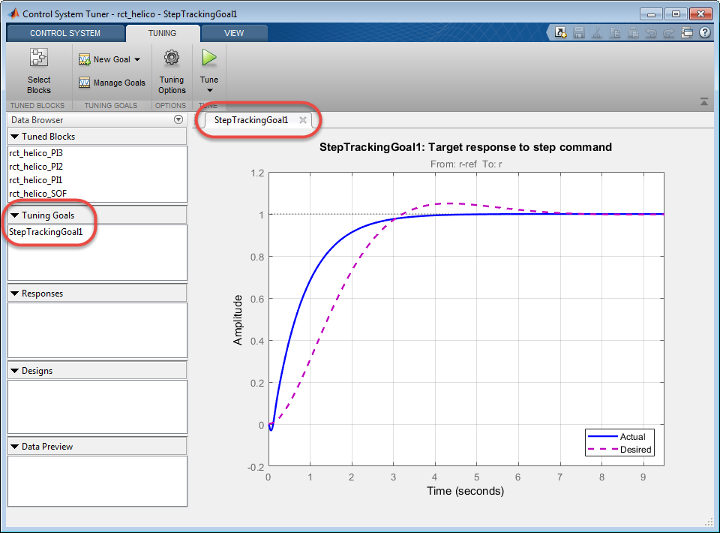
Чтобы отредактировать спецификации настраивающейся цели, дважды кликните настраивающуюся цель в Браузере Данных.
Когда вы будете иметь сохраненный ваша настраивающая цель, нажмите![]() New Goal, чтобы создать дополнительные настраивающие цели.
New Goal, чтобы создать дополнительные настраивающие цели.
Когда вы готовы настроить свою систему управления, нажмите![]() Manage Goals, чтобы выбрать, какие настраивающиеся цели активны для настройки. В диалоговом окне Manage Tuning Goals Active проверяется по умолчанию на любые новые цели. Снимите флажок с Active для любой настраивающей цели, которую вы не хотите осуществленный.
Manage Goals, чтобы выбрать, какие настраивающиеся цели активны для настройки. В диалоговом окне Manage Tuning Goals Active проверяется по умолчанию на любые новые цели. Снимите флажок с Active для любой настраивающей цели, которую вы не хотите осуществленный.
Можно также определять одну или несколько настраивающихся целей как цели Hard. Control System Tuner пытается удовлетворить трудным требованиям и приближается как как возможный к удовлетворению остающимся (мягким) требованиям, удовлетворяющим трудным ограничениям. По умолчанию новые цели определяются мягкие цели. Проверяйте Hard на любую цель назвать его трудной целью.
Например, если вы настраиваетесь со следующей настройкой, Control System Tuner оптимизирует StepRespGoal1Согласно MarginsGoal1. Настраивающийся целевой PolesGoal1 проигнорирован.
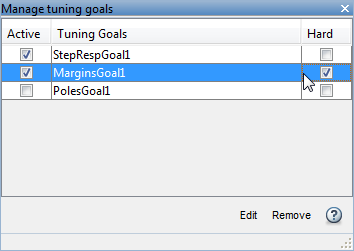
При деактивации настраивающихся целей или обозначении некоторых целей, когда мягкие требования могут быть полезными при исследовании компромиссов между различными настраивающими требованиями. Например, если вы не получаете удовлетворительную производительность со всеми своими настраивающими целями, активными и трудными, вы можете попробовать другой проект, в котором менее решающие цели определяются как мягкие или деактивированные полностью.